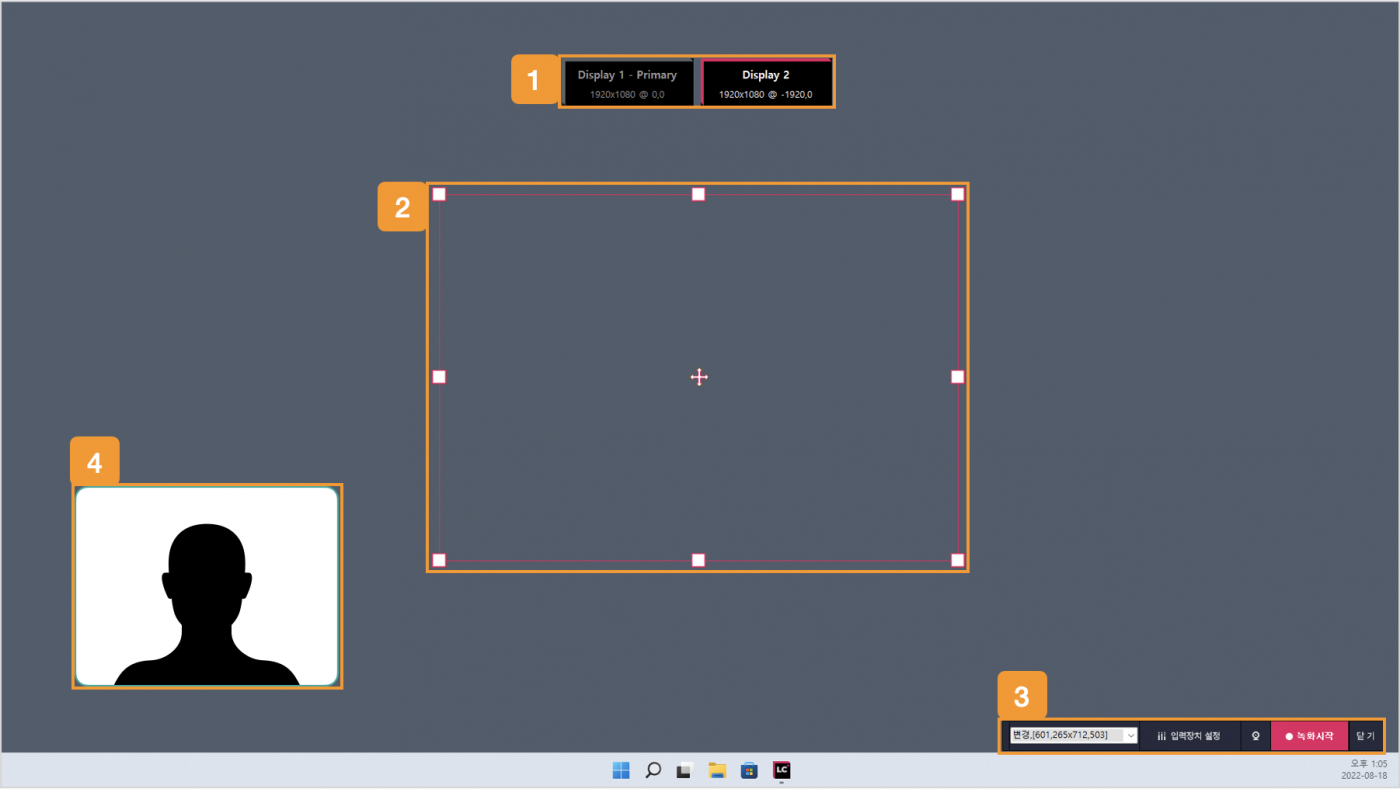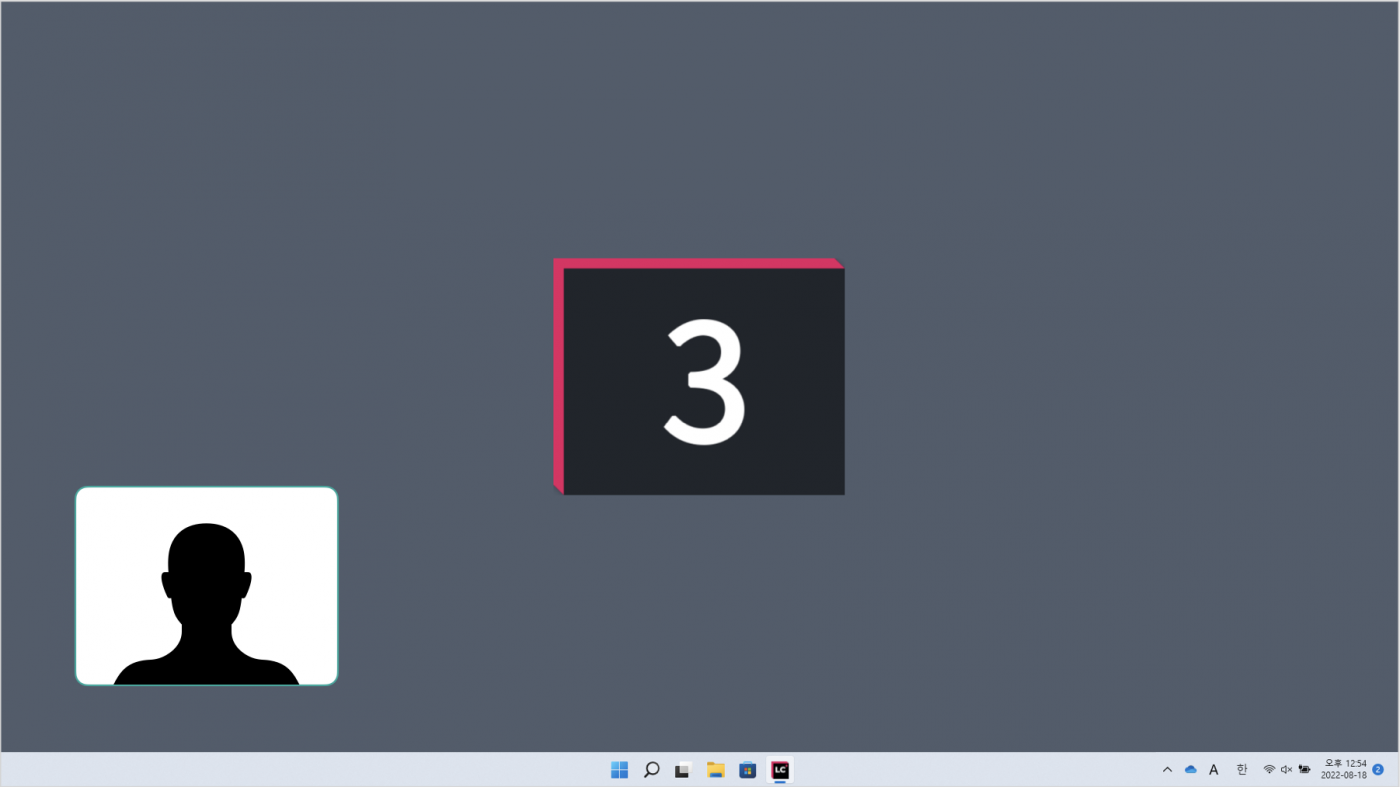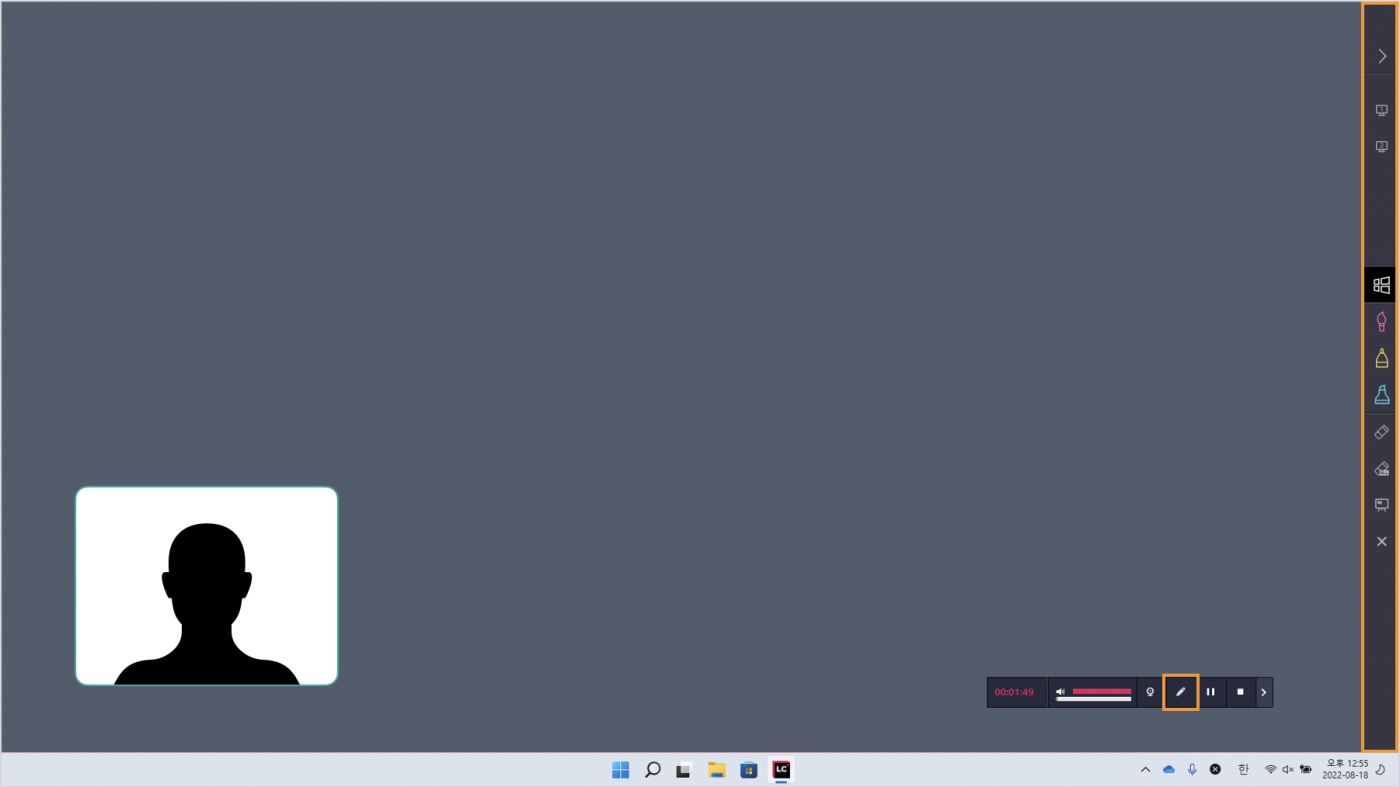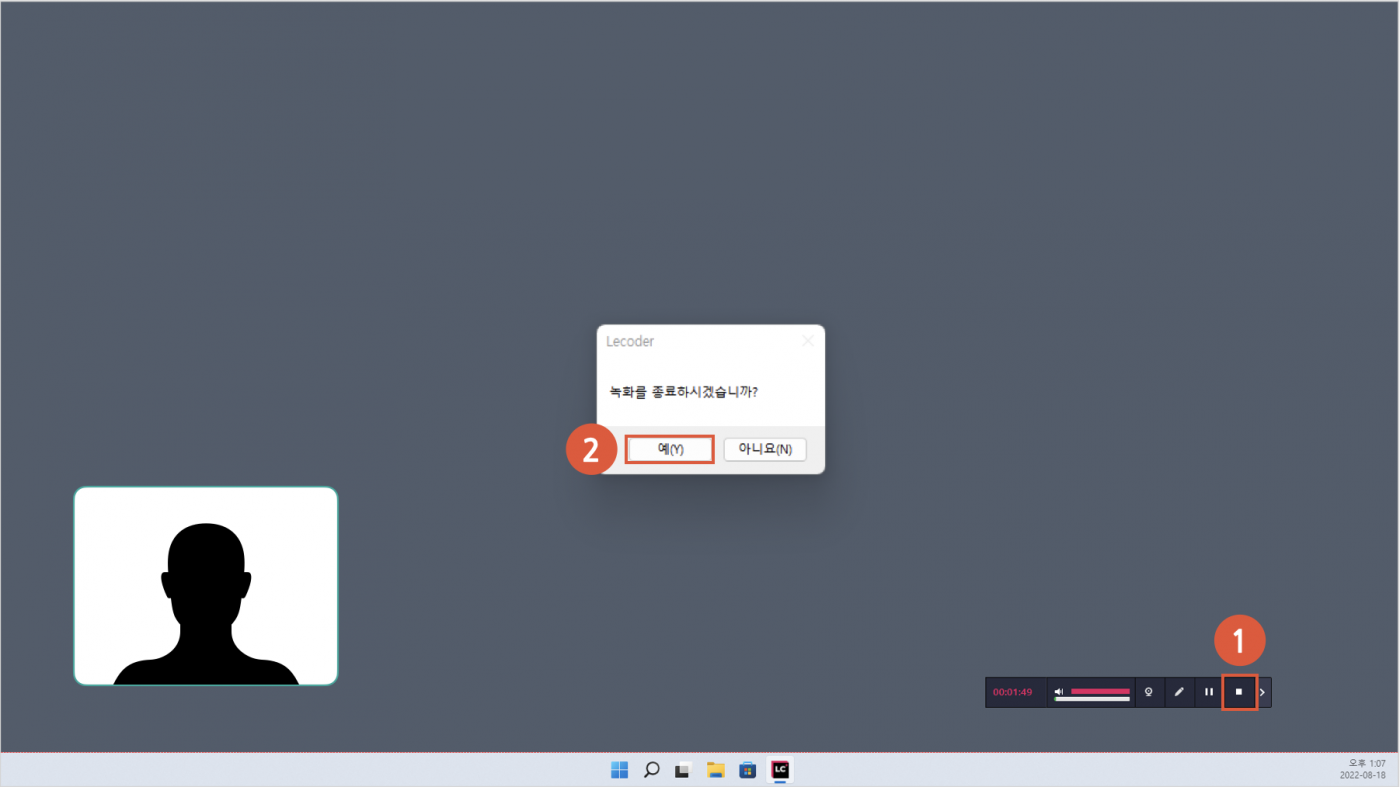녹화 준비 및 실행(Windows)
녹화 준비
① 녹화할 모니터를 선택합니다.
② 녹화 화면 영역을 설정합니다.
③ 녹화 준비 메뉴
- 화면비율설정: 녹화 화면 비율을 설정합니다.
- 입력장치 설정: 비디오, 오디오를 설정합니다.
- 비디오 on/off: 사용자의 카메라를 켜거나 끕니다.
- 녹화시작: 녹화를 시작합니다.
- 닫기: 녹화 준비를 취소합니다.
④ 사용자의 비디오 화면
(참고) 사용자의 비디오 화면이 녹화 화면 영역 안에 있어야, 녹화 영상에 사용자의 비디오 화면이 같이 포함됩니다.
녹화 시작
녹화 준비를 마치고 [녹화시작] 버튼을 클릭합니다.
3초 카운트가 끝나면 녹화가 시작됩니다.
+ 레코더 메뉴
화면 하단에 레코더 메뉴가 나타납니다.
① 녹화시간
② 마이크 볼륨을 조절하고, 마이크 입력 레벨을 확인합니다.
③ 비디오 on/off
- 사용자의 카메라를 켜거나 끕니다.
④ 판서툴(labypen)
⑤ 녹화를 일시 정지합니다.
⑥ 녹화를 중지(종료)합니다.
⑦ 메뉴 축소
+ 판서툴(labypen)
펜, 브러시, 화이트보드 등의 기능을 이용하여 녹화 화면 위에 글씨를 쓸 수 있습니다.
녹화를 시작하기 전에 '환경설정(톱니바퀴 버튼) > 판서툴 설정' 에서 '(권장)내장판서 사용 - labypen' 을 체크하면, 녹화 시작 시 판서툴이 자동으로 화면 우측에 표시됩니다.
녹화 종료
(1) 레코더 메뉴의 ‘중지' 버튼을 클릭합니다.
(2) ‘녹화를 종료하시겠습니까?’ - [예(Y)] 버튼을 클릭합니다.